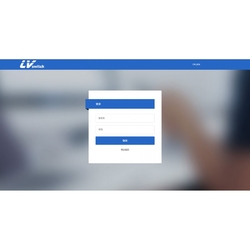- Главная /
- Запись разговоров /
- LVswitch Recording system
LVswitch Recording system - Система записи
- Производитель: LVswitches
- Артикул: Recording system
- Код товара: 130126
- Категории товара:
- — Запись разговоров
LVswitch Recording system - Система записи
Система записи LVswitch Fusion Recording system может добавлять несколько устройств для записи.
Управление оборудованием
Системные настройки -> Нажмите кнопку «Добавить», чтобы открыть интерфейс добавления устройства.
Заполните информацию о добавленной АТС:
Имя устройства: имя устройства АТС (например: устройство головного офиса)
IP-адрес сервера: IP-адрес компьютера, на котором установлено программное обеспечение RMS (например: 192.168.0.98).
Порт сервера: порт записи (например: 5566)
Серийный номер УАТС: Серийный номер УАТС, которую необходимо пристыковать (например: F1816D8AE90366A15), можно запросить на интерфейсе УАТС. Серийный номер не включает первые 6 цифр идентификатора устройства, начиная с F.
Успешно подключенное устройство обозначается зеленым светом. Если горит красный индикатор, проверьте, включено ли программное обеспечение RMS сервера записи. Вы можете проверить, есть ли процесс RMS в процессе компьютера.
Можно изменить информацию о добавленном устройстве: так же, как информация, заполняемая для добавления устройства, изменить ее по мере необходимости.
Можно удалить добавленное устройство: (Примечание) Устройство невозможно восстановить после удаления.
Настройки будильника
Настройки будильника включают в себя некоторые общие настройки и настройки будильника системы записи. Нажмите Системные настройки -> Настройки будильника, чтобы войти в интерфейс настроек будильника.
Тревожное событие предназначено для отслеживания состояния использования ЦП, памяти и степени занятости дискового пространства компьютера-сервера записи (диска, на котором хранятся файлы записи). Вы можете выбрать тревогу интерфейса или тревогу почтового ящика. Когда использование системных ресурсов превышает установленный порог, оно будет основано на выбранном режиме тревоги для тревоги. Если вы отметите интерфейсную тревогу, на интерфейсе записывающей системы появится всплывающее окно тревоги; если вы проверяете тревогу почтового ящика, вы должны заполнить адрес электронной почты получателя и включить службу smtp. После открытия, если информация о тревоге будет обнаружена, она будет отправлена вам. Заполненный почтовый ящик отправляет тревогу.
Управление записью
Воспроизведение записи
Запись можно воспроизвести онлайн и загрузить на компьютер для воспроизведения. При воспроизведении записи онлайн необходимо открыть программное обеспечение RMS, в противном случае вы сможете только просматривать запись записи и не сможете воспроизводить запись онлайн.
Онлайн-воспроизведение: в интерфейсе управления записью выберите запись и нажмите кнопку воспроизведения в операции, чтобы воспроизвести ее.
Загрузка записи: в интерфейсе управления записью выберите запись и нажмите кнопку загрузки в операции, чтобы загрузить файл записи на текущий компьютер. Загруженный формат файла представляет собой файл mp3, который можно воспроизвести с помощью компьютерного проигрывателя.
Удалить запись: в интерфейсе управления записью выберите запись и нажмите кнопку удаления в операции. После подтверждения удаления запись будет удалена.
Оценка записи: система может оценивать запись. Половина звезды означает 0,5 балла, а одна звезда – 1 балл. Наведите указатель мыши на звезду и нажмите левую кнопку мыши, чтобы набрать очки.
Метка записи: В процессе воспроизведения записи в середине может быть записана метка, и метка может кратко объяснить, что находится от времени начала до времени записи метки. Например, запись составляет 10 секунд, нажмите кнопку метки при воспроизведении до 5 секунд, заполните содержимое метки, вы можете записать метку 0-5 секунд, одна запись может записывать несколько меток. Вы можете просмотреть теги в списке записей и воспроизвести записи периода времени тега.
Добавить теги: вы должны нажать кнопку тега, чтобы добавить во время воспроизведения записи.
Просмотр тега: в списке записей, если к записи добавлен тег, появится кнопка просмотра. Дважды щелкните кнопку просмотра, чтобы открыть всплывающее окно тега для просмотра записи тега.
В записи тега тег можно воспроизводить и удалять.
Запись запроса
В интерфейсе управления записью нажмите кнопку условного фильтра вверху.
Управление пользователями
Изменить пароль пользователя
Начальная учетная запись: admin, пароль: admin
Для обеспечения безопасности вашей записи рекомендуется сменить пароль после входа в систему.
Для изменения пароля необходимо заполнить:
Старый пароль: пароль для входа до изменения.
Новый пароль: новый пароль.
Подтвердите пароль: соответствует новому паролю.
Если это первая смена пароля, необходимо заполнить секретный ответ. Если вы уже заполнили секретный ответ, вы можете изменить пароль напрямую, не заполняя ответ 1 и ответ 2. Секретный ответ используется для смены пароля, когда пароль забыт. Для получения подробной информации, пожалуйста, обратитесь к разделу секретных вопросов.
Вопрос о пароле: Используется для восстановления пароля, если пароль для входа в систему забыт. В настоящее время системе необходимо заполнить ответы на два секретных вопроса.
Вопрос и ответ по изменению пароля: После входа в систему измените пароль.
Получить пароль: нажмите «Изменить пароль» в нижней части интерфейса входа, а затем введите учетную запись для входа, которая извлекает пароль, например admin.
После ввода номера счета появится секретный контрольный вопрос для номера счета. Вам необходимо заполнить следующее:
Ответ 1: Заполните ответ на вопрос 1
Ответ 2: Заполните ответ на вопрос 2
Пароль: введите новый пароль
После заполнения нажмите, чтобы изменить пароль. Если ответ 1 и ответ 2 заполнены правильно, пароль учетной записи будет изменен на новый пароль, и новый пароль можно будет использовать для входа в систему.
Авторизация
Начальное состояние системы записи — 30-дневный пробный период, более 30 дней требуется авторизация производителя. Если вам нужно продолжить пробную версию, обратитесь к дилеру или производителю. Отправьте машинный код системы дилеру или производителю для получения кода авторизации.
Управление полномочиями
Добавить роль
Вы можете добавить роль в модуль управления правами, и дать роли некоторые права на работу системы записи. В организационной структуре при добавлении пользователя пользователь выбирает соответствующую роль, чтобы иметь права роли. Системный администратор admin имеет все разрешения системы.
Организация
Знакомство с пользователем организации
Система записи Fusion может подсчитывать записи по отделам при условии, что отдел и номера стационарных телефонов пользователей в каждом отделе добавлены. Добавленные пользователи могут входить в систему со своей учетной записью и просматривать записи этой учетной записи. Если он назначен руководителем отдела, вы можете просматривать записи и операции всех членов отдела и подотделов.
Можно добавлять организации; организации могут быть изменены; организации можно удалить.
Управление персоналом
Вы можете добавить сотрудников в каждый отдел. После добавления сотрудников сотрудники могут входить в систему со своими номерами учетных записей для просмотра записей или других операций на основе своих номеров телефонов (какие операции могут выполняться, определяется ролевыми разрешениями, выбранными при добавлении сотрудников).
Добавить сотрудника
Сотрудников можно добавлять вручную; сотрудников можно добавлять партиями; сотрудников можно удалять; сотрудников можно редактировать.
Логин сотрудника
Сотрудники могут использовать свои логин и пароль для входа в систему. Префикс логина — это префикс, который был заполнен при создании отдела. Если роль, выбранная руководителем отдела, имеет право на просмотр списка пользователей, руководитель может просматривать пароли для входа всех членов в списке пользователей.
Мониторинг тревоги
График пороговых значений мониторинга
Порог мониторинга устанавливается в настройках тревоги. Текущую загрузку системных ресурсов (процессор, память, диск для записи) можно посмотреть в модуле мониторинга сигнализации. За пределами порога отображается красным цветом. Когда система отслеживает ресурс, превышающий установленный порог, сигнал тревоги мониторинга будет отмечен красным светом. Если диск превысит установленный порог, он напомнит вам вовремя перенести файлы записи.
Тревожное событие: Если системный ресурс превышает порог в течение длительного времени и установлена тревога интерфейса, тревожное событие будет записано